Nastavenie korekcie farieb
Môžete vybrať spôsob korekcie farieb zodpovedajúci typu dokumentu, ktorý chcete vytlačiť.
V bežných prípadoch ovládač tlačiarne automaticky upravuje farby počas tlače.
Ak chcete tlačiť s účinným využitím priestoru farieb (sRGB) obrazových údajov, vyberte položku ICM (Zhoda s profilom ICC (ICC Profile Matching)). Ak chcete na výber profilu tlače ICC používať aplikačný softvér, vyberte položku Žiadny (None).
Pri nastavovaní korekcie farieb postupujte takto:
Korekciu farieb môžete nastaviť aj na karte Rýchle nastavenie (Quick Setup), a to výberom položky Tlač fotografií (Photo Printing) v časti Bežne používané nastavenia (Commonly Used Settings) a následným výberom položky Manuálna úprava farieb/intenzity (Color/Intensity Manual Adjustment) v časti Ďalšie funkcie (Additional Features).
Otvorte okno nastavenia ovládača tlačiarne.
Vyberte manuálnu úpravu farieb.
Na karte Hlavné (Main) nastavte položku Farba/intenzita (Color/Intensity) na hodnotu Manuálne (Manual) a kliknite na tlačidlo Nastaviť... (Set...).
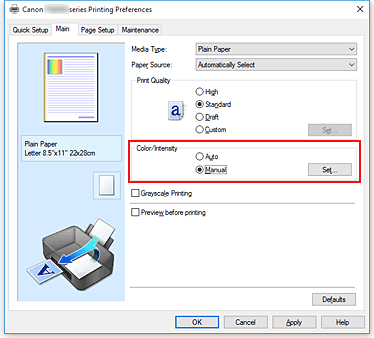
Otvorí sa dialógové okno Manuálna úprava farieb (Manual Color Adjustment).
Vyberte korekciu farieb.
Kliknite na kartu Zhoda (Matching), z nasledujúcich nastavení Korekcia farieb (Color Correction) vyberte nastavenie zodpovedajúce príslušnému účelu a kliknite na tlačidlo OK.
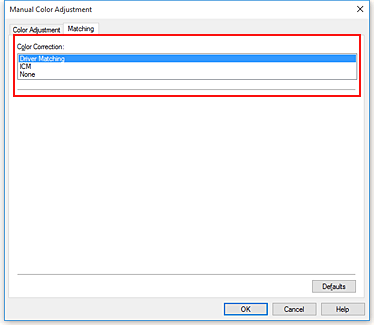
- Zhoda s ovládačom (Driver Matching)
- Pomocou aplikácie Canon Digital Photo Color môžete tlačiť údaje sRGB s farebným nádychom uprednostňovaným väčšinou osôb.
- ICM (Zhoda s profilom ICC (ICC Profile Matching))
- Pri tlači sa farby upravia pomocou profilu ICC.
- Žiadny (None)
- Ovládač tlačiarne nevykoná korekciu farieb. Túto hodnotu vyberte v prípade, ak v aplikačnom softvéri na tlač údajov nastavujete samostatne vytvorený profil tlače ICC alebo profil tlače ICC pre špeciálny papier značky Canon.
Dokončite nastavenie.
Kliknite na tlačidlo OK na karte Hlavné (Main).
Po spustení tlače sa údaje dokumentu vytlačia podľa nastavenej korekcie farieb.
 Dôležité
Dôležité
- Ak je v aplikačnom softvéri zakázaná funkcia ICM, v časti Korekcia farieb (Color Correction) nemožno vybrať možnosť ICM a tlačiareň nemusí tlačiť obrazové údaje správne.
- Po začiarknutí políčka Tlač v odtieňoch sivej (Grayscale Printing) na karte Hlavné (Main) sa položka Korekcia farieb (Color Correction) zobrazí na sivo a nebude dostupná.


